Von Gmail zu mailbox umziehen
Sie wollen komplett von Gmail zu mailbox umziehen?
Wir verraten Ihnen, wie Sie in wenigen Schritten am einfachsten vorgehen und was Sie dabei beachten sollten.
Der Ablauf in der Übersicht
- Exportieren Sie Ihre Daten von Gmail.
- Legen Sie eine Weiterleitung für alle E-Mails von Gmail zu mailbox fest und erstellen Sie optional eine automatisierte Antwort in Gmail mit dem Hinweis auf Ihre neue Adresse.
- Importieren Sie Ihre Daten bei mailbox.
- Informieren Sie Ihre Kontakte über Ihre neue Adresse.
- Antworten Sie auf weitergeleitete Nachrichten nur noch mit Ihrer mailbox-Adresse.
- Ersetzen Sie Ihre Gmail-Adresse in Onlinekonten durch einen Alias bei mailbox.
- Löschen Sie Ihre Daten bei Google DSGVO-konform nach Ablauf einer Sicherheitsfrist.
- Beachten Sie Besonderheiten bei der Google-Zwei-Faktor-Authentifizierung.
Exportieren Sie Ihre Daten von Gmail
Kalender�
Loggen Sie sich bei Gmail ein und klicken Sie auf die Kalender-App. Wählen Sie oben rechts das Zahnrad-Symbol und klicken Sie auf "Einstellungen".
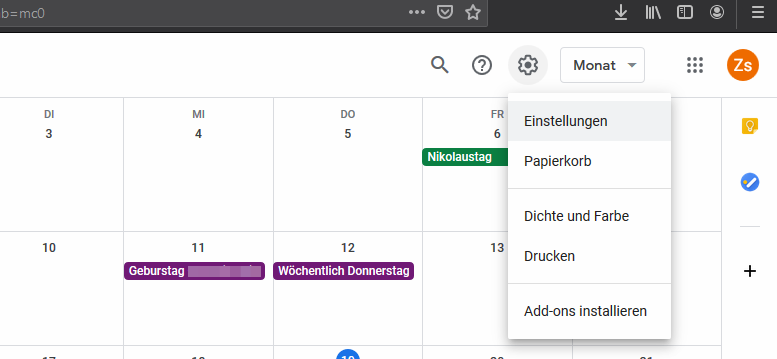
Abbildung 1: Gmail Kalender.
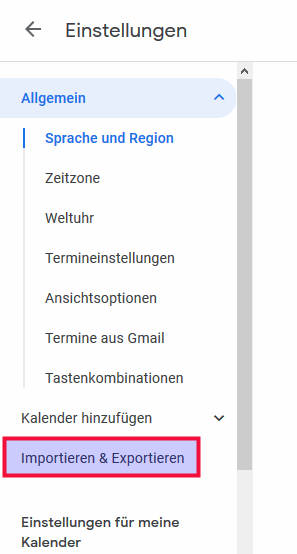
Abbildung 2: Gmail Kalender.
Klicken Sie links unten auf Importieren & Exportieren. Wählen Sie im Hauptbereich Exportieren.
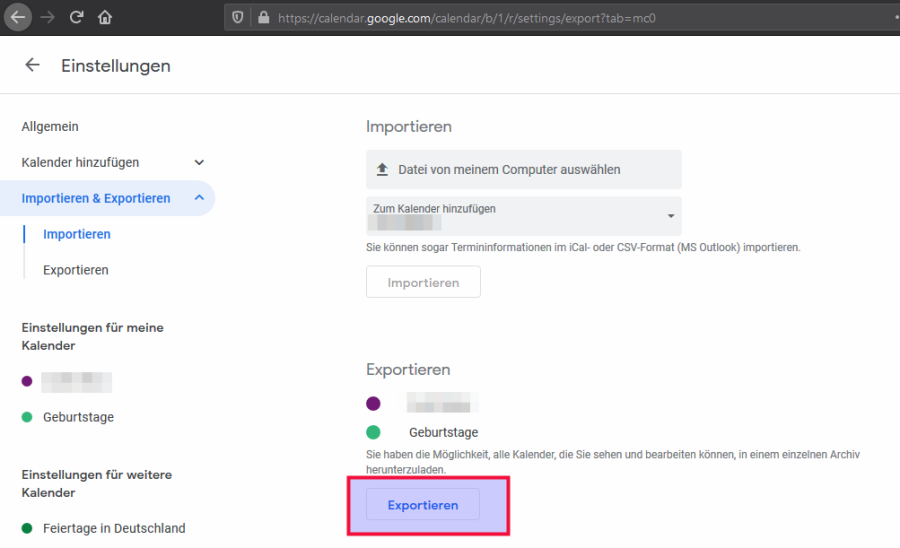
Abbildung 3: Gmail Kalender.
Ihr Browser schlägt Ihnen nun das Herunterladen der Datei vor. Bestätigen Sie dies. Standardmäßig wird die Datei im Ordner Downloads gespeichert.
Kontakte
Melden Sie sich bei Gmail an und öffnen Sie die Kontakte-App. Klicken Sie unten rechts auf „Exportieren“, um den Vorgang zu starten. Wählen Sie alle Kontakte aus und entscheiden Sie sich unter Exportieren als für das Format vCard (für iOS-Kontakte).
Klicken Sie auf Exportieren, um die Datei herunterzuladen.
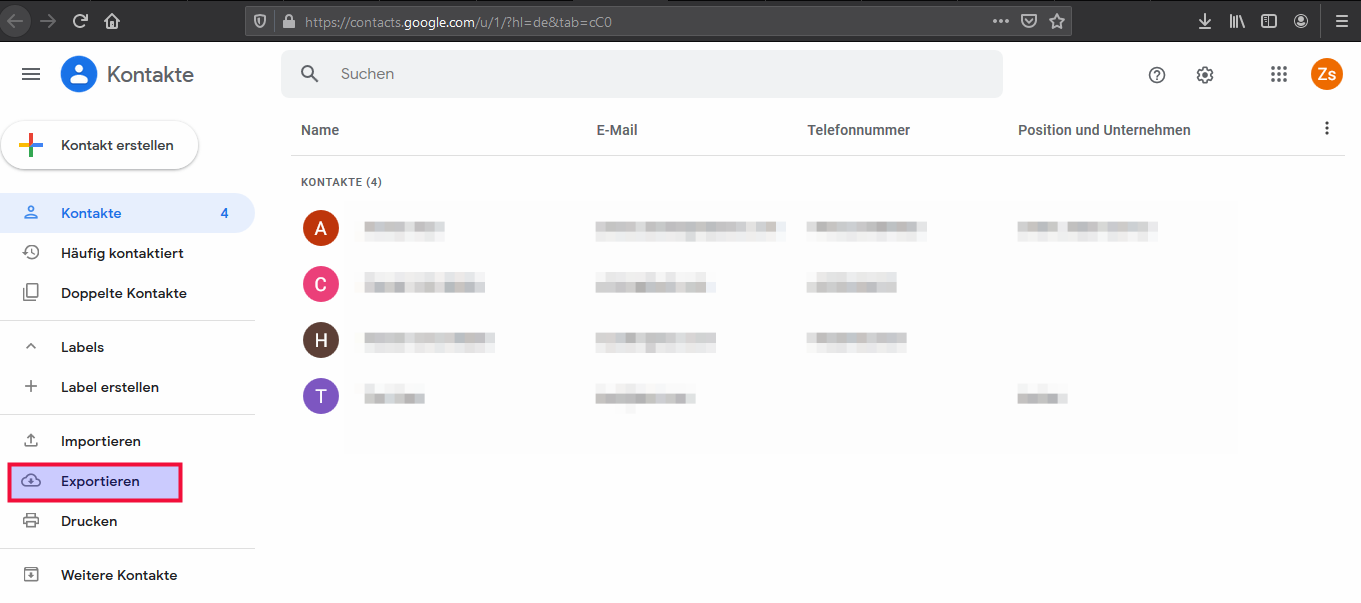
Abbildung 4: Gmail Kontakte.
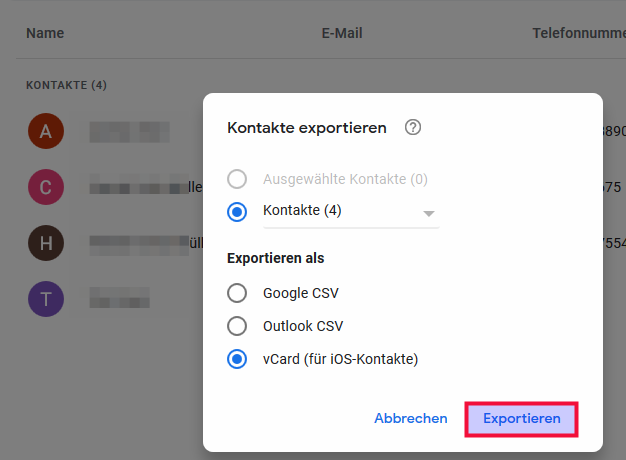
Abbildung 5: Gmail Kontakte.
Der Browser schlägt erneut den Download vor. Bestätigen Sie diesen. Die Datei wird standardmäßig im Downloads-Ordner gespeichert.
Weiterleitung bei Gmail einrichten
Loggen Sie sich bei Gmail ein und klicken Sie auf das Zahnrad-Symbol. Wählen Sie Einstellungen und dann den Reiter Weiterleitung & POP/IMAP.
Klicken Sie auf Weiterleitungsadresse hinzufügen und tragen Sie Ihre mailbox-Adresse ein.
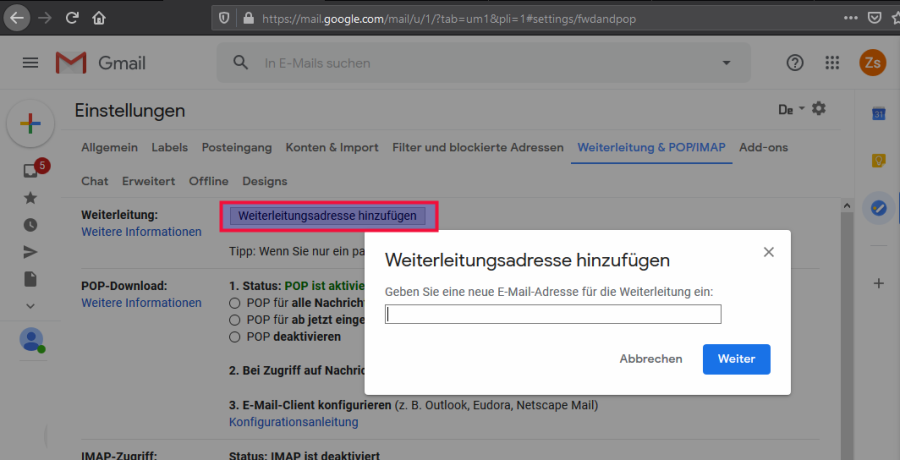
Abbildung 6: Weiterleitung bei Gmail einrichten.
Ein Pop-up erscheint – überprüfen Sie die Adresse und klicken Sie auf anschließend auf fortfahren.
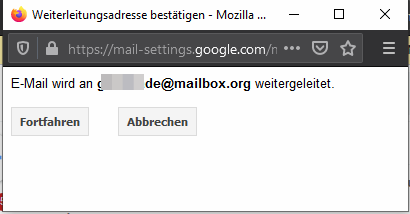
Abbildung 7: Weiterleitung bei Gmail einrichten.
Loggen Sie sich nun in Ihre mailbox-Adresse ein und klicken Sie dort auf den Link zur Bestätigung. Sie werden auf eine Webseite geleitet und müssen dort erneut auf Bestätigen klicken.

Abbildung 8: Weiterleitung bei Gmail einrichten.
Zur Aktivierung der Weiterleitung: Wählen Sie Eingehende E-Mails an Ihre Adresse weiterleiten und Gmail-Kopie löschen.
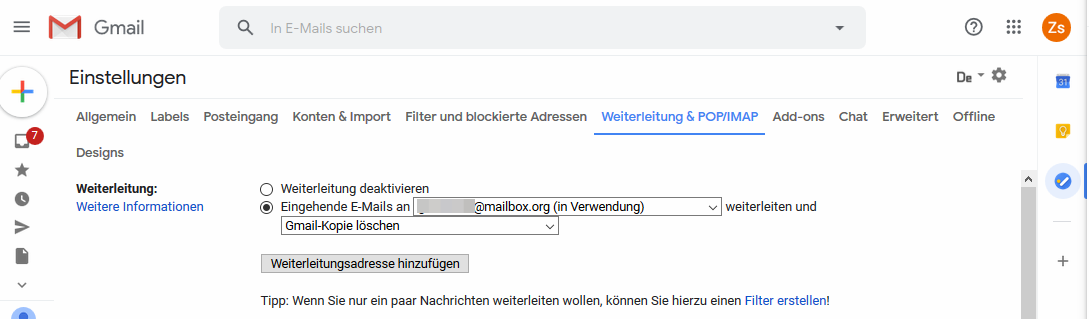
Abbildung 9: Weiterleitung bei Gmail einrichten.
Speichern Sie die Änderungen mit Klick auf Änderungen speichern.
Automatische Antwort einrichten
Gehen Sie wieder zu Einstellungen, Tab Allgemein, und scrollen Sie ganz nach unten.
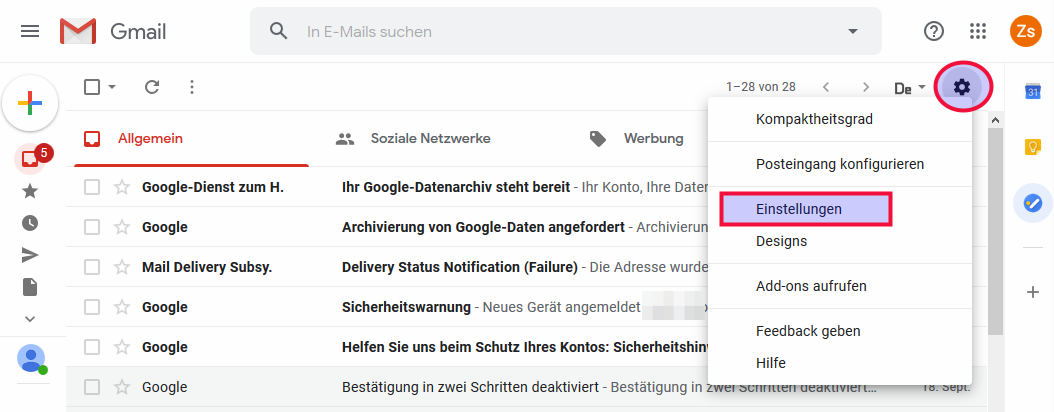
Abbildung 10: Automatische Antwort einrichten.
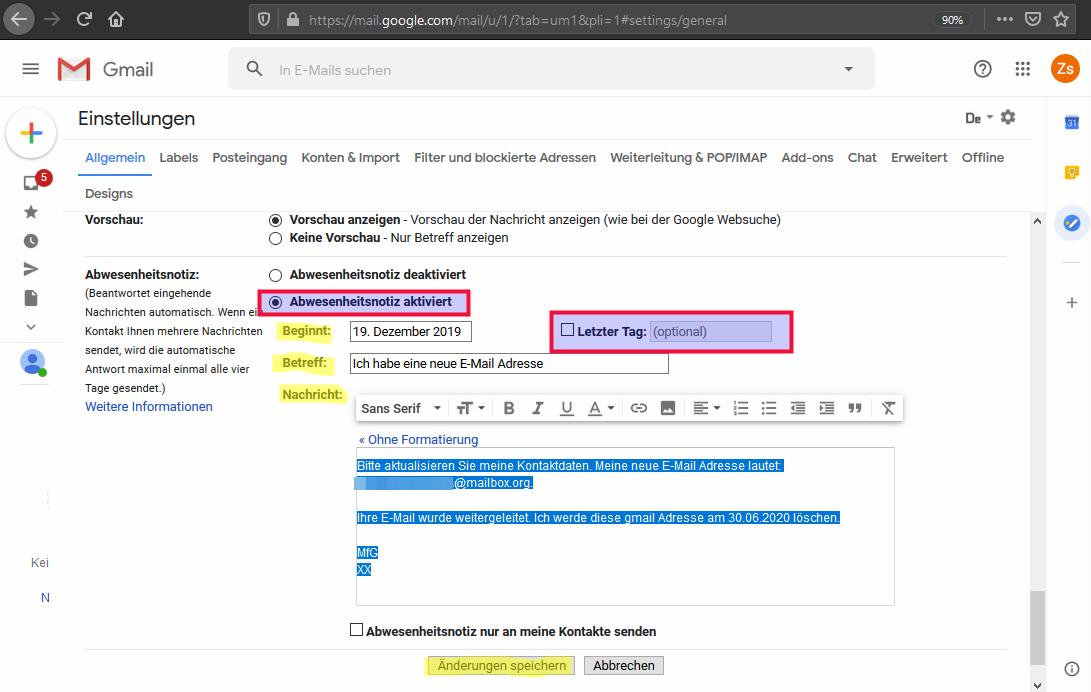
Abbildung 11: Automatische Antwort einrichten.
Aktivieren Sie die Abwesenheitsnotiz und stellen Sie diese wie im Screenshot dargestellt ein. Speichern Sie mit Änderungen speichern.
Hinweis für Fortgeschrittene: Mike Kuketz beschreibt in seinem Blog, wie Sie automatisiert Gmail-Absender über Ihre neue Adresse benachrichtigen können:
Link: Gmail Auto Responder
Importieren Sie Ihre Daten bei mailbox
E-Mail-Import
Nutzen Sie einen E-Mail-Client wie Thunderbird, um E-Mails zu übertragen.
Download-Link: Thunderbird
Installieren Sie Thunderbird und richten Sie Ihr mailbox-Konto gemäß dieser Anleitung ein:
Binden Sie danach auch Ihr Gmail-Konto ein und bestätigen Sie die Verbindung über Google.
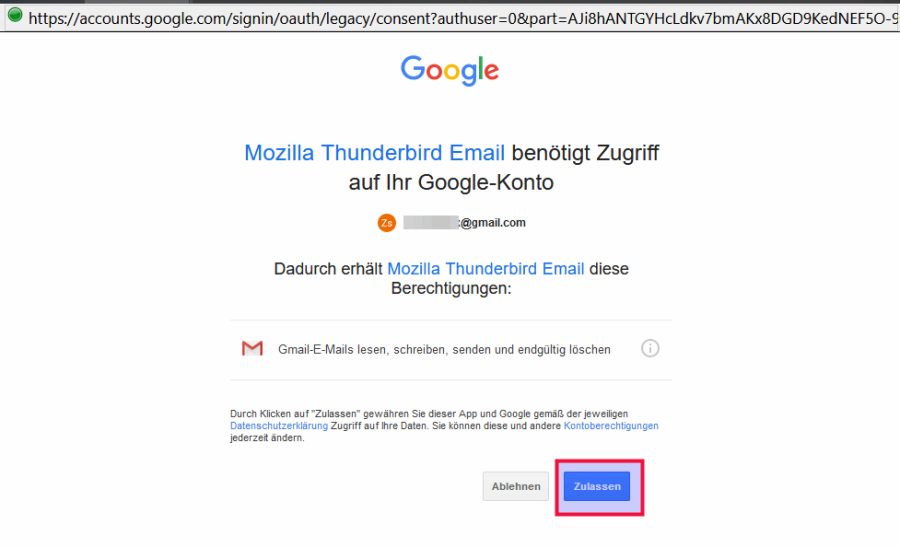
Abbildung 12: Importieren Sie Ihre Daten einfach und bequem bei mailbox.
Stellen Sie sicher, dass IMAP bei Google aktiviert ist.
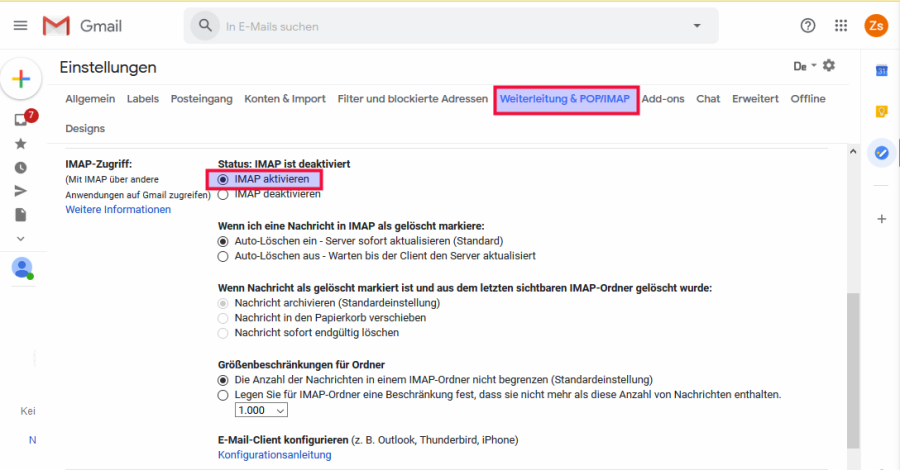
Abbildung 13: Aktivieren Sie IMAP bei Gmail.
Wählen Sie im Thunderbird bis zu 300–500 E-Mails gleichzeitig aus, klicken Sie mit der rechten Maustaste auf die Auswahl und wählen Sie Kopieren in | Zielordner in Ihrem mailbox-Konto (z. B. „Posteingang“).
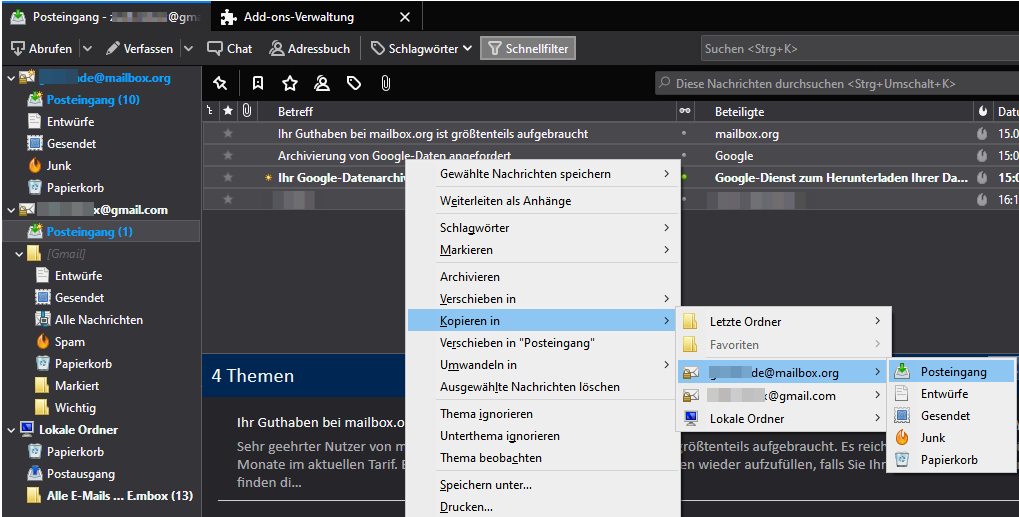
Abbildung 14: Importieren Sie Ihre Daten einfach und bequem bei mailbox.
Wiederholen Sie diesen Vorgang für alle relevanten Ordner.
Kalender importieren
Loggen Sie sich in Ihr mailbox-Konto ein und öffnen Sie die Kalenderansicht. Erstellen Sie einen neuen Kalender, wie im Screenshot dargestellt.
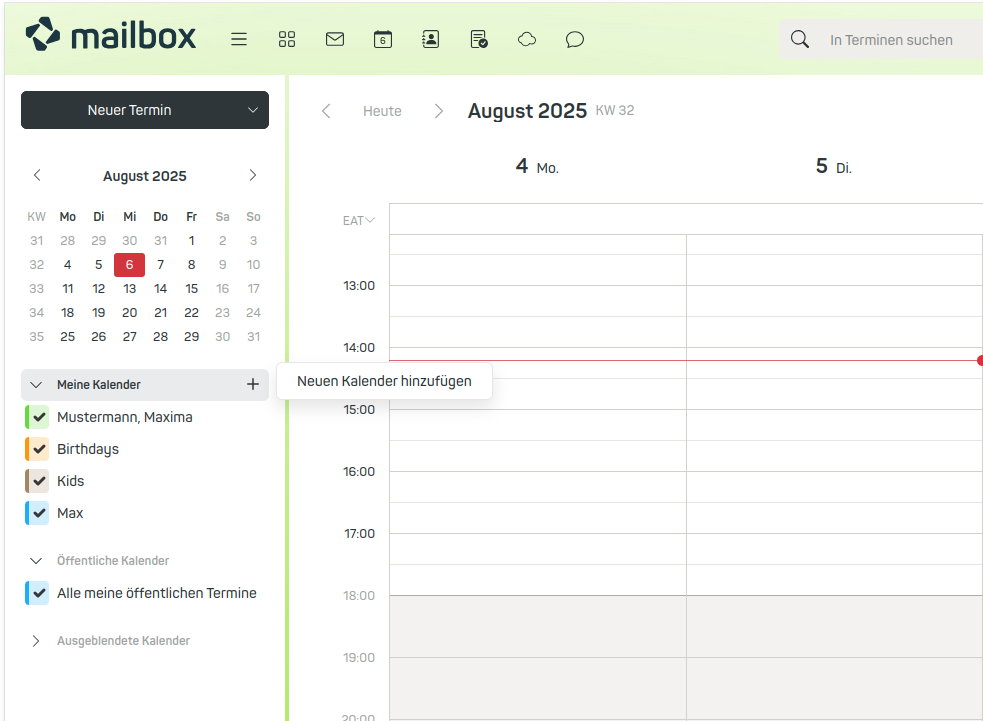
Abbildung 15: Importieren Sie Ihre Daten einfach und bequem bei mailbox.
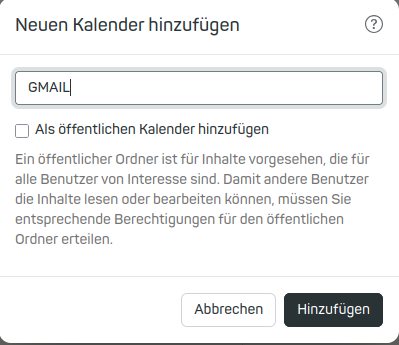
Abbildung 16: Sie können frei wählen bei der Benennung des Kalenders.
Klicken Sie anschließend auf das Hamburgermenü ☰ neben dem neu angelegten Kalender und wählen Sie Importieren.
Geben Sie den Pfad zur Gmail-Kalenderdatei an. Aktivieren Sie die Option Vorhandene Termine ignorieren, um Duplikate zu vermeiden.
Wenn Sie unsicher sind, lassen Sie die Option deaktiviert. Sollten doppelte Einträge auftreten, löschen Sie den Kalender und importieren Sie erneut.
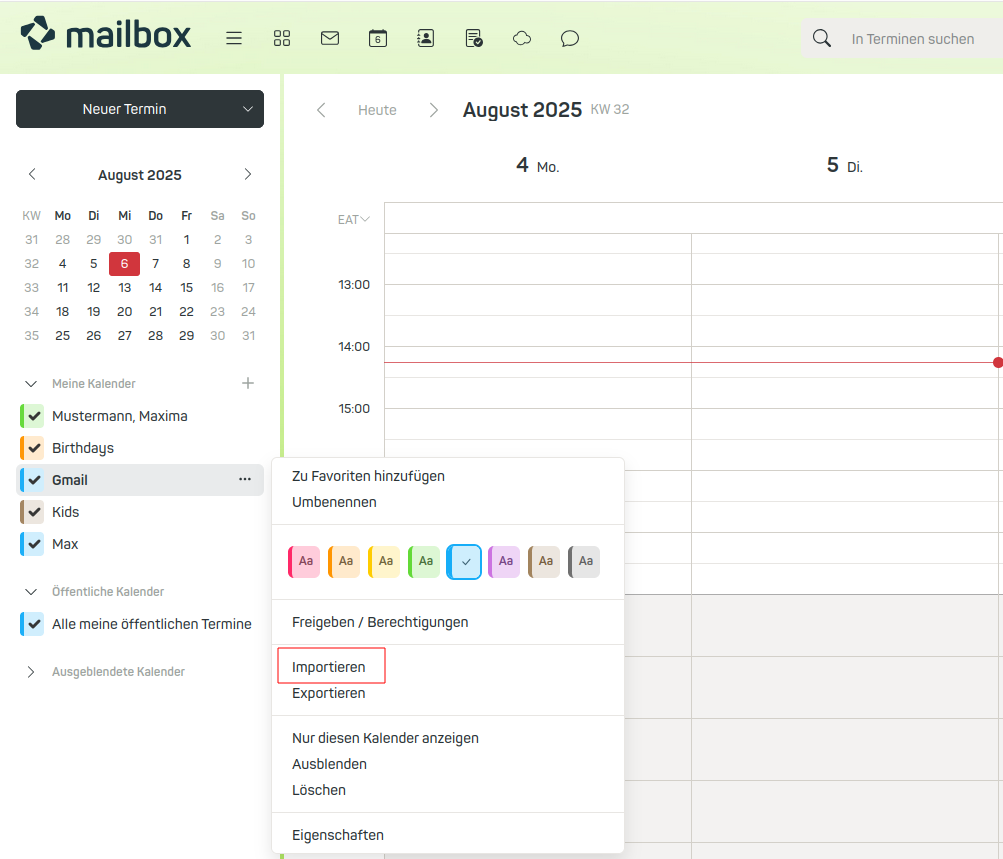
Abbildung 17: Importieren Sie Ihre Kalender einfach und bequem bei mailbox.
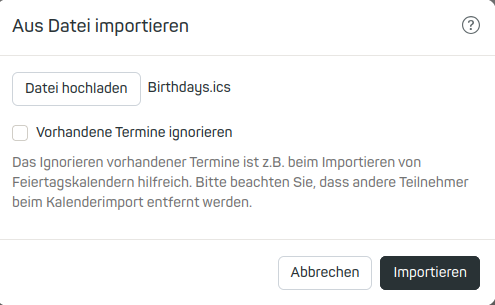
Abbildung 18: Importieren Sie Ihre Kontakte einfach und bequem bei mailbox.
Die Termine sind nun im Kalender sichtbar. Sie können über die linke Spalte Kalender ein- und ausblenden.
Hinweis: Der Kalender „Geburtstage“ ist virtuell und bezieht sich auf die Geburtstage aus Ihren Kontakten. Änderungen sind nur über das Adressbuch möglich.
Kontakte importieren
Wechseln Sie zur Adressbuchansicht und erstellen Sie ein neues Adressbuch.

Abbildung 19: Erstellen Sie ein neues Adressbuch einfach und bequem bei mailbox.
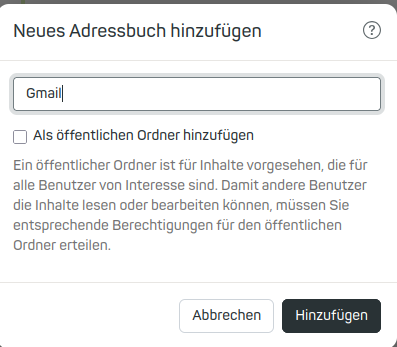
Abbildung 20: Importieren Sie Ihre Kontakte einfach und bequem bei mailbox.
Klicken Sie auf das Drei-Punkte-Menü und wählen Sie Importieren. Wählen Sie als Format vCard aus. Geben Sie den Pfad zur Exportdatei an, klicken Sie auf Datei hochladen und dann auf Importieren. Wenn etwas nicht funktioniert, löschen Sie das Adressbuch und wiederholen Sie den Vorgang.
Sonderfall Google Bestätigung in zwei Schritten
Notiz: Dieser Abschnitt gilt nur, wenn Sie die Google-Funktion Bestätigung in zwei Schritten verwenden.
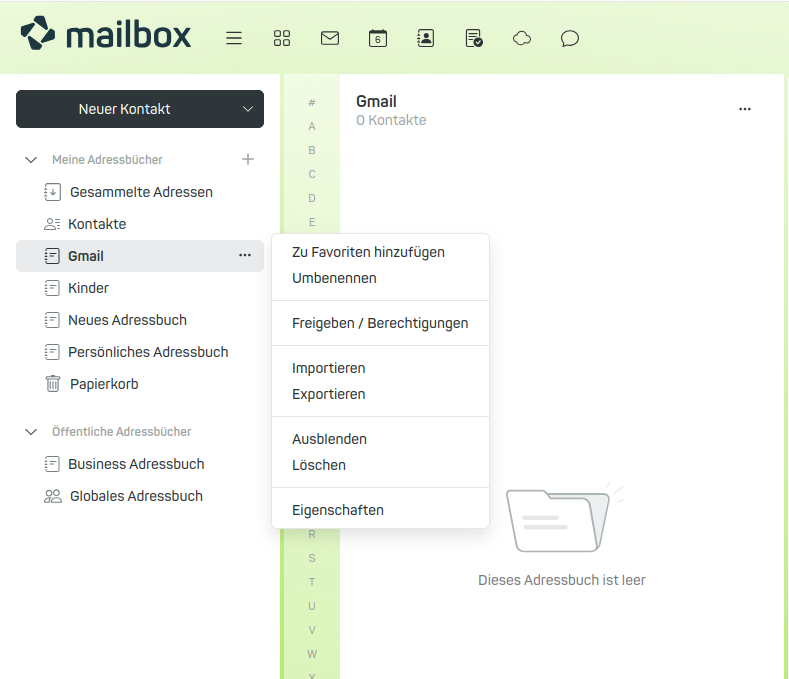
Abbildung 21: Importieren Sie Ihre Kontakte einfach und bequem bei mailbox.
Wenn Sie diese Funktion nutzen, müssen Sie für mailbox ein App-Passwort einrichten. Falls nicht, sind Sie hier bereits fertig.
Um ein App-Passwort festzulegen, öffnen Sie Sicherheit und wählen dort unter Bei Google anmelden den Punkt App-Passwörter.
Nach dem Import: Daten prüfen
Überprüfen Sie stichprobenartig, ob alle Daten korrekt übernommen wurden.
Bei Problemen können Sie aufgrund der Originaldateien jederzeit nachbessern.
Neue Adresse mitteilen
- Informieren Sie Ihre Kontakte über Ihre neue mailbox-Adresse.
- Verfassen Sie eine Nachricht im Webclient oder in Thunderbird.
- Verwenden Sie das BCC-Feld, um die Privatsphäre zu schützen.
- Versenden Sie in Gruppen von 50–80 Empfänger*innen, zeitlich versetzt.
- Bitten Sie Ihre Kontakte, Ihre alte Adresse aus dem Adressbuch zu entfernen.
Nur noch mit mailbox antworten
- Antworten Sie auf weitergeleitete Nachrichten nur noch mit Ihrer neuen mailbox-Adresse.
- Stellen Sie sicher, dass all Ihre Geräte auf mailbox umgestellt sind.
- So wird Ihre Gmail-Adresse allmählich verdrängt und nicht mehr vorgeschlagen.
Gmail bei Onlineangeboten ersetzen
Ersetzen Sie Ihre Gmail-Adresse in allen Onlinekonten (Shops, Netzwerke, Foren etc.) durch einen Alias. Viele Nutzer*innen erstellen für jedes Konto einen eigenen Alias, um die Nachverfolgbarkeit zu erschweren.
Daten bei Google DSGVO-konform löschen
Nach Ablauf einer Übergangszeit können Sie Ihr Google-Konto vollständig löschen:
Beachten Sie allerdings die Hinweise von Google zum Löschvorgang.
Wir wünschen Ihnen viel Freude mit Ihrer neuen mailbox!
